Vba:如何按字母顺序对值进行排序
您可以在 VBA 中使用以下基本语法按字母顺序对某个范围内的值进行排序:
Sub SortAlphabetical()
Range(" A1:B11 ").Sort Key1:=Range(" A1 "), Order1:=xlAscending, Header:=xlYes
End Sub
此特定示例根据 A 列中的值按字母顺序(A 到 Z)对范围A1:B11中的行进行排序。
如果要按相反的字母顺序(Z 到 A)对值进行排序,可以指定Order1:=xlDescending 。
请注意, Header:=xlYes指定第一行应被视为标题行。
以下示例展示了如何在实践中使用此语法。
示例:使用 VBA 按字母顺序对值进行排序
假设我们在 Excel 中有以下数据集,其中包含有关各种篮球运动员的信息:
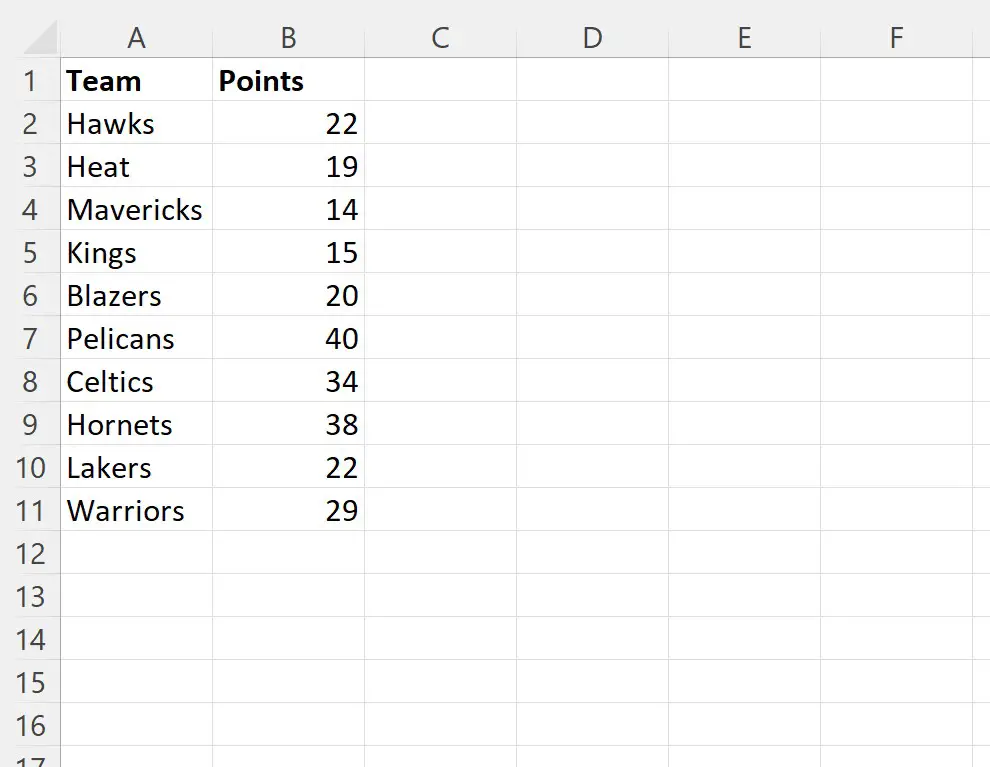
假设我们要根据团队名称按字母顺序对行进行排序。
我们可以创建以下宏来执行此操作:
Sub SortAlphabetical()
Range(" A1:B11 ").Sort Key1:=Range(" A1 "), Order1:=xlAscending, Header:=xlYes
End Sub
当我们运行这个宏时,我们会收到以下输出:
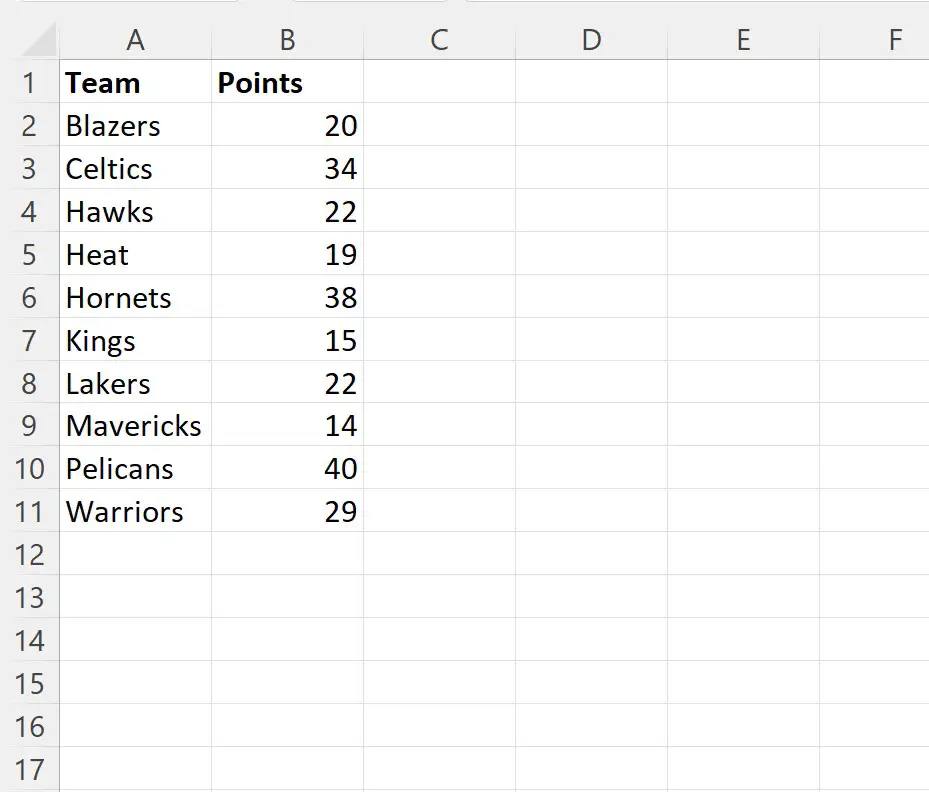
现在,行按团队名称字母顺序(A 到 Z)排序。
要按相反的字母顺序(Z 到 A)对行进行排序,我们可以指定Order1:=xlDescending :
Sub SortAlphabetical()
Range(" A1:B11 ").Sort Key1:=Range(" A1 "), Order1:=xlDescending, Header:=xlYes
End Sub
当我们运行这个宏时,我们会收到以下输出:
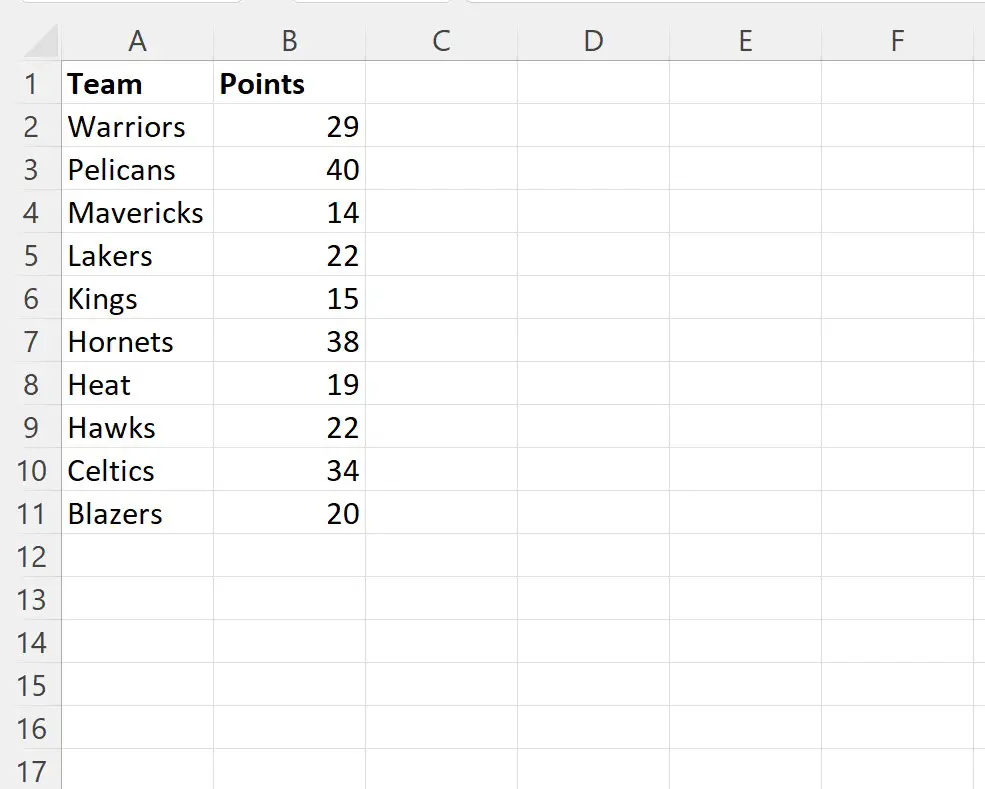
现在,行按团队名称按相反的字母顺序(Z 到 A)排序。
注意#1 :在此示例中,我们对一列进行排序。但是,您可以指定更多键来对多个列进行排序。
注意#2 :您可以在此处找到 VBA排序方法的完整文档。
其他资源
以下教程说明如何在 VBA 中执行其他常见任务: